Antes de ter o blog, o meu interesse por fotografia era quase nulo. Gostava de ver fotos bonitas e trabalhadas mas nunca me pus a pensar nas horas de trabalho por trás da mesma. Pensava que era apontar, tocar no botão e vamos para casa.
Obviamente que com o blog surgiu a necessidade de fotografar. Tudo de forma muito amadora, claro, tanto que o meu sentido de estética privilegia o bonito ao artístico (não quer dizer que os conceitos se anulem, apenas não uso a fotografia como o meu maior meio criativo, prefiro a escrita nesse sentido).
À medida que o tempo passa sente-se a necessidade de melhorar. Para isso, há quem invista em câmaras, lentes, softboxes, o que achar necessário. Para quem não o pode fazer, aprende a usar as ferramentas que tem à mão para fazer o seu melhor. No meu caso é o telemóvel e o Photoshop.
Como sempre fui fã do efeito beauty blogger com lente de 50mm (não faço ideia do que estou a falar), arranjei a minha própria forma de replicá-lo no photoshop.
COMO DESFOCAR O FUNDO DA FOTO:
1. Seleccionar o objecto que querem focado. Geralmente como é o que tem menor dimensão, simplifica o trabalho. Para isso basta usar o Quick Selection Tool e ajustar as arestas com o Add to Selection ou Subtract from Selection (os assinalados acima).
2. Select Inverse. Quando tiverem tudo bem delineado (é preciso paciência às vezes), basta fazer Select Inverse para (literalmente) inverter a selecção. Desta forma irá ficar seleccionado a maior dimensão da foto e justamente a que queremos desfocar.
3. Filter>Blur>Lens Blur. Nesta secção é onde vamos buscar o tipo de desfocagem que desejamos.
4. Janela de gestão de desfocagem. Esta janela abre automaticamente quando seguem o passo acima. Depois basta mexer os níveis para gerir a forma e o quão desfocadas querem o fundo da vossa imagem. (Ps. Esqueci-me de tirar o print quando o estava a fazer mas quando estiverem nesta fase só o fundo vai aparecer desfocado por isso é fácil de gerir.) Eu apenas mexo no Radius para mexer na % de desfoque.
Os Resultados:
Relembro que sou autodidacta nestas coisas por isso se há alguma forma mais simples de fazê-lo ou
algo que esteja a explicar mal, sintam-se à vontade de partilhar nos comentários. Assim todos podemos melhorar e aprender.
Já conheciam esta forma de fake it 'till you make it? Acharam o post útil? ♡




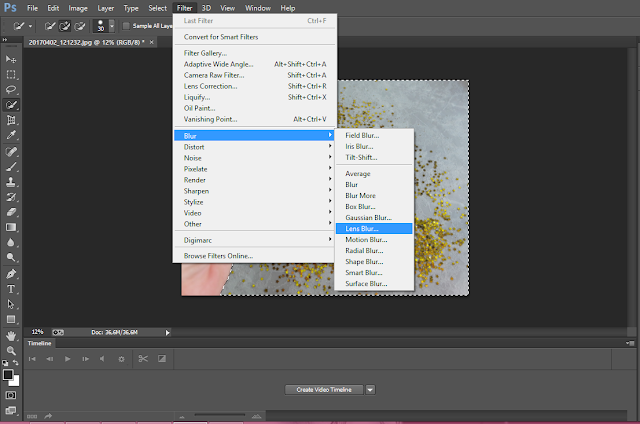
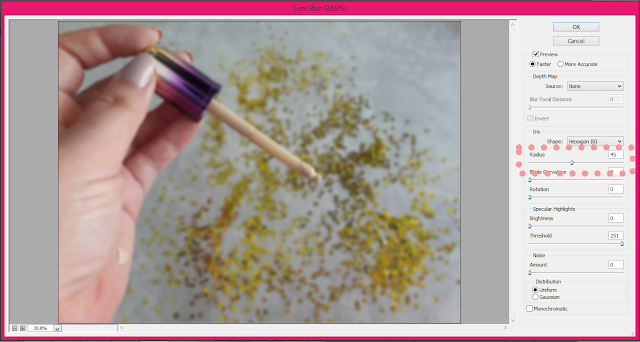

Não conhecia este truque e achei bastante útil ;)
ResponderEliminarbeijinho
http://adiaryb.blogspot.pt/
Eu tento fazer isso diretamente na minha máquina, mas por vezes também recorro ao photoshop, faz toda a diferença! kiss^^
ResponderEliminarPatsilvarte
Olha que eu nunca reparei que era assim que fazias o blur (e eu costumo ter olho para estas coisas :p)
ResponderEliminarFelizmente os telemóveis já evoluíram o suficiente para fazê-lo, mas a sensibilidade da câmara às vezes não funciona (como no caso do aplicador da Tarte) por isso nem sempre uso o truque, só quando é mesmo necessário!
EliminarBoas dicas, sacaste o Phososhop ? Se sim onde.
ResponderEliminarJá o saquei há bastante tempo, não faço ideia de onde
EliminarPreciso de lições de photoshop. Deixo como sugestão : dessaturação da cor no fundo da foto (só um pouco) e branquear dentes ;) Obrigada e beijinho
ResponderEliminarCoco and Jeans by Marisa x My Instagram x My Bloglovin
Que excelente dica, sem dúvida! Eu tenho mesmo máquina e prefiro fazê-lo de forma manual mas o Photoshop dá sempre um jeitaço! ;)
ResponderEliminarBoa dica :)
ResponderEliminarBeijinho*
The best of me
Ai não fazia que havia uma forma tão simples de fazer isso! Eu costumo fazer mesmo com a ferramenta de desfocar manualmente mas isto assim vai poupar imenso trabalho! :D
ResponderEliminarhttp://ayellowrain.blogspot.com/
omggggggg que dica tão boaaaa fiquei parva agora xD que edição tão fixe! e não parece ser assim tão difícil! uau! adorei
ResponderEliminarbeijinhos
Blog ChocoPink / Instagram / Facebook
Muito obrigada pela dica.
ResponderEliminarBeijinhos :)
https://dailyvlife.blogspot.pt/
Já sabia da dica! Mas dá sempre muito jeito essas dicas :)
ResponderEliminarBeijinhos,
SHADES OF A GIRL
Faz toda a diferença! Assim à primeira vista parece mesmo o efeito da lente de 50mm. Essa fotografia do glitter está qualquer coisa <3 Gosto muito!
ResponderEliminarBeijinhos, The Fancy Cats
As vezes ainda uso isso e que jeito dá! Mas não pode ser muito senão nota-se mesmo que é photoshop e fica feio
ResponderEliminarBeijinho ❤️
www.juksmakeup.pt
Que boa dica, gostei!
ResponderEliminarBeijinhos,
Inês
http://www.indiglitz.pt
Por acaso, já conhecia esta dica! Adoro :p
ResponderEliminarTHE PINK ELEPHANT SHOE // SORTEIO DE CABAZ DE PRIMAVERA //
Ótima dica! Por acaso o que eu queria mesmo era ter o photoshop, mas infelizmente ele ainda é carote xD
ResponderEliminarBeijinhos <3
LOSING MA MIND
boa ideia! pena ja n ter o photoshop ha anos nem saber mexer nele xD
ResponderEliminarhttps://rrriotdontdiet.blogspot.pt/
Ótima dica!
ResponderEliminarBeauty and Fashion | Instagram